前言:
在游戏开发中,我么都是通过代码来控制场景中的节点,下面讲解怎么用代码,创建节点、销毁节点、访问节点、访问组件。
一、创建和销毁节点
1. 创建新节点
除了通过场景编辑器创建节点外,我们也可以在脚本中动态创建节点。通过 new cc.Node() 并将它加入到场景中,可以实现整个创建过程。
cc.Class({
extends: cc.Component,
properties: {
sprite:{
//关联编辑器
type: cc.SpriteFrame,
default: null,
}
},
start () {
var newnode=new cc.Node("Sprite"); //创建一个新的节点
var sp=newnode.addComponent(cc.Sprite); //给新节点添加一个<Sprite组件>
sp.spriteFrame=this.sprite; // 更改组件的图片
newnode.parent=this.node; // 将新节点作为当前节点的子节点
this.node.addChild(newnode); // 将新节点作为当前节点的子节点
newnode.color=cc.Color.RED; //设置新节点的颜色
},
});
2. 克隆已有节点
可以通过 cc.instantiate 方法完成.
cc.Class({
extends: cc.Component,
properties: {
enemy:{
// 关联编辑器
type: cc.Node,
default: null,
},
},
start () {
var scenes=cc.director.getScene(); // 获得当前场景
var node=new cc.instantiate(this.enemy); // 克隆enemy节点
node.parent=this.scenes; // 将克隆节点加到场景中
node.setPosition(cc.v2(100,100)); //设置节点位置
},
});
3. 创建预制节点
和克隆已有节点相似,你可以设置一个预制(Prefab)并通过 cc.instantiate 生成节点。
cc.Class({
extends: cc.Component,
properties: {
enemy:{
type: cc.Prefab, //类型,预制体
default: null,
},
},
start: function (){
var scene=cc.director.getScene();
var node=cc.instantiate(this.enemy); // 创建预制体
node.parent=scene;
node.setPosition(0,0);
},
});
4. 销毁节点
通过 node.destroy() 函数,可以销毁节点。
注意:
销毁节点并不会立刻被移除,而是在当前帧逻辑更新结束后,统一执行。当一个节点销毁后,该节点就处于无效状态,可以通过 cc.isValid 判断当前节点是否已经被销毁。
cc.Class({
extends: cc.Component,
properties: {
target: cc.Node,
},
start: function () {
// 5 秒后销毁目标节点
setTimeout(function () {
this.target.destroy(); //销毁节点
}.bind(this), 5000);
},
update: function (dt) {
if (cc.isValid(this.target)) {
//判断是否消除
this.target.rotation += dt * 10.0;
}
},
});
5. destroy 和 removeFromParent 的区别
调用一个节点的 removeFromParent 后,它不一定就能完全从内存中释放,因为有可能由于一些逻辑上的问题,导致程序中仍然引用到了这个对象。
因此如果一个节点不再使用了,请直接调用它的 destroy 而不是 removeFromParent 。
destroy 不但会激活组件上的 onDestroy ,还会降低内存泄露的几率,同时减轻内存泄露时的后果。
node.removeFromParent(); // 将节点从父亲节点移除
this.node.removeAllChildren(); // 移除所有孩子节点
二、访问节点和组件
1. 访问组件所在的节点
在组件方法里访问 this.node 变量;
var node = this.node;
2. 查找子节点
如果用 属性检查器 来一个一个将它们关联到这个脚本上,那工作就会很繁琐。
为了更好地统一管理这些对象,我们可以把它们放到一个统一的父物体下,然后通过父物体来获得所有的子物体:
// 查找孩子节点【为一个数组】
var cannons = this.node.children;
// getChildByName :出现同名,则返回第一个
this.node.getChildByName("name");
//如果子节点的层次较深,你还可以使用 cc.find , cc.find 将根据传入的路径进行逐级查找:
cc.find("Cannon 01/Barrel/SFX", this.node);
//全局名字查找,当 cc.find 只传入第一个参数时,将从场景根节点开始逐级查找:
this.backNode = cc.find("Canvas/Menu/Back");
3. 获得其它组件
获得同一个节点上的其它组 getComponent 这个 API。
start: function () {
var label = this.getComponent(cc.Label);// 获取Label组件
//获取代码组件:SinRotate.js 里声明的组件,类名就是 SinRotate
var rotate = this.getComponent("SinRotate");
//在节点上也有一个 getComponent 方法,它们的作用是一样的:
cc.log(this.node.getComponent(cc.Label) === this.getComponent(cc.Label)); // true
//删除组件
this.destroy();
}
4.利用属性检查器设置节点
首先在代码里面声明属性,然后将目标节点拉拽到属性检查器中!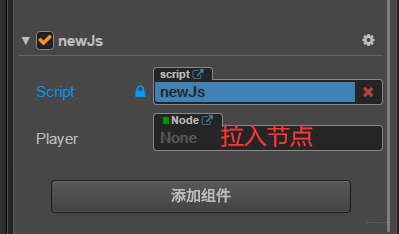
cc.Class({
extends: cc.Component,
properties: {
// 声明 player 属性
player: {
default: null,
type: cc.Node
}
}
});
在上面的例子中,如果你将属性的 type 声明为 Player 组件,当你拖动节点 Player Node 到 属性检查器,player 属性就会被设置为 这个节点里面的 Player 组件 。这样你就不需要再自己调用 getComponent 啦
var Player = require("Player");
cc.Class({
extends: cc.Component,
properties: {
// 声明 player 属性,这次直接是组件类型
player: {
default: null,
type: Player
}
},
start: function () {
var playerComp = this.player;
this.checkPlayer(playerComp);
},
});
推荐阅读:
CocosCreator 代码组件(创建与使用、cc.Class类型、生命周期函数)(第三篇)
CocosCreator 触摸事件、鼠标事件、键盘事件、重力传感事件、自定义事件 (第五篇)
本文同步分享在 博客“战 胜”(CSDN)。
如有侵权,请联系 support@oschina.cn 删除。
本文参与“OSC源创计划”,欢迎正在阅读的你也加入,一起分享。







